Bảo trì và nâng cấp Laptop đơn giản (phần 1)
Laptop là thiết bị rất dễ lỗi và mỏng manh. Dù cho bạn sử dụng rất cẩn thận, giữ gìn thì chiếc Laptop vẫn sẽ ỳ ạch và phát sinh nhiều lỗi sau 1 tới 2 năm tuổi.
>> Xử lý Laptop bị nóng như thế nào ? (Phần cuối)
Đối với những người sử dụng máy tính có nhu cầu đi lại nhiều, nhất là sinh viên thì chiếc máy laptop là vật dụng không thể thiếu. Tuy nhiên không giống như một chiếc PC, laptop thường trở nên chậm chạp chỉ sau vài năm sử dụng và việc thay thế linh kiện cũng không được dễ dàng. Nếu chiếc laptop của bạn đang hoạt động ì ạch thì có thể một số biện pháp nêu ra trong bài viết sau sẽ giúp cho bạn nâng cấp laptop của mình.
Giảm thời gian khởi động
Thông thường một số chương trính sau khi được cài đặt như các trình diệt virus, driver và một số phần mềm khác sẽ được chạy ngay sau khi vào Windows nhưng không phải lúc nào bạn cũng cần sử dụng tất cả các chương trình này ngay lập tức. Để tránh việc có quá nhiều chương trình được chạy ngay khi vừa khởi động làm cho máy của bạn trở nên chậm chạp bạn nên tắt bớt một số ứng dụng không cần thiết bằng cách click vào Start sau đó gõ msconfig ở ô tìm kiếm (với Windows XP là Start -> Run -> msconfig).

Trong thẻ Startup bạn có thể thấy danh sách các tiến trình sẽ được chạy khi khởi động kèm theo đường dẫn của chúng. Dựa vào đường dẫn này bạn có thể biết chúng thuộc chương trình nào để có thể bỏ các tiến trình không cần thiết. Nếu bạn chưa có kinh nghiệm để xác định xem nên tắt chương trình nào thì có thể download phần mềm Soluto, nó sẽ giúp bạn tính toán thời gian mà mỗi chương trình cần khi khởi động và giúp bạn lựa chọn dễ dàng hơn.
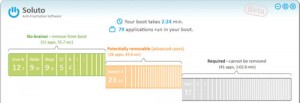
Dọn dẹp ổ cứng
Xóa bỏ các file không cần thiết
Trong quá trình sử dụng, đôi lúc Windows sử dụng các file vì những yêu cầu đặc biệt rồi sau đó lưu giữ chúng trong một thư mục lưu tạm (temporary files). Các file tạm này lâu ngày sẽ tích tụ dần và chiếm nhiều dung lượng lưu trữ của ổ cứng. Trong Windows đã có sẵn tiện ích Disk Cleanup giúp bạn loại bỏ những file dạng này một cách thuận tiện. Để chạy Disk Cleanup, bạn click Start -> Run và gõ cleanmgr(hoặc vào Start\Programs\Accessories\System Tools\Disk Cleanup).

Sau khi quét ổ đĩa được chọn, Disk Cleanup sẽ đưa ra một danh sách các file tạm đang được lưu trữ, bạn chỉ cần đánh dấu vào các file cần xóa rồi nhấn OK. Ngoài ra trong thẻ More Option, Disk Cleanupcòn cho phép bạn gỡ bỏ các chương trình lâu ngày không sử dụng hoặc các mốc để phục hồi hệ thống (system restore).
Dồn đĩa chống phân mảnh (Defragmentation)
Ổ cứng sau một thời gian dài sử dụng thường sẽ gặp phải hiện tượng “phân mảnh” (fragmentation) khiến cho dữ liệu nằm rải rác khắp nơi trên đĩa cứng làm cho tốc độ truy xuất dữ liệu chậm đi do đầu đọc phải di chuyển đến nhiều vị trí khác nhau để lấy các phần dữ liệu của một tập tin. Để khắc phục vấn để này Windows đã tích hợp sẵn tiện ích Disk Defragmenter để chống phân mảnh cho ổ cứng. Để chạyDisk Defragmenter, bạn vào Start -> Accessories -> System Tools -> Disk Defragmenter.

Để tiến hành bạn click chuột vào ổ đĩa mà bạn muốn dồn sau đó nhấn Analyze để máy tính tiến hành phân tích xem ổ đĩa có cần Defrag không, nếu có thì bạn nhấn vào Defragment để bắt đầu thực hiện (Lưu ý quá trình Defragment thường tốn khá nhiều thời gian tùy vào dung lượng của ổ đĩa) và nhớ tắt hết các ứng dụng trước khi tiến hành. Ngoài ra bạn cũng có thể sử dụng một số phần mềm Defragmentcủa các hãng thứ 3 như O&O Defrag, Smart Defrag,… để có thể dồn đĩa một cách nhanh chóng và hiệu quả hơn.
Xem thêm:
>> Xử lý Laptop bị nóng như thế nào ? (Phần 1)











Bạn muốn gửi quan điểm của mình bằng cách nào?
No Comments
[…] >> Bảo trì và nâng cấp Laptop đơn giản (phần 1) […]
[…] >> Bảo trì và nâng cấp Laptop đơn giản (phần 1) […]
[…] >> Bảo trì và nâng cấp Laptop đơn giản (phần 1) […]